תוכניות להכנה שנקרא יחסי תרשימים זה יצר די הרבה, כל כך קל להתבלבל. אבל הבחירה קלה יותר ידוע מוצרים, הכוללים יישום MindNode. למה זה נחוץ כדי לשים לב, זה יכול להיקרא לפחות 10 סיבות.
באופן אישי, אני אוהב את היישום, אשר לא רק נראה טובים ולעבוד היטב, אבל גם מומים הפונקציונליים העודף שרק מונע את המוצר לבצע המשימה העיקרית שלה. MindNode בהחלט נופל לקטגוריה זו. זה מה שאהבתי העורך.
1. הכנה פשוטה ונוחה של דיאגרמות מקלדת
לחץ על מקש Enter - הוסף צומת חדש באותה הרמה, לחץ על הכרטיסייה - לקבל את צומת הילד. מקשי החצים מאפשרים לך לנווט במהירות בין אלמנטים תרשים ובמהירות לעבור לעריכה על ידי לחיצה על מצב אופציה-קלט. הדבר היחיד שדורש ממך להעביר את היד על העכבר, - יצירת קישורים הכלאה בין הצמתים, אשר יכול להיות ממוקם גם דיאגרמות סניפים שונים.
2. "סמארט" צמתים דיאגרמת הפצה
הפעל אפשרות זו - ואת התרשים שלך תמיד יהיה בסדר מופתי. בהתאם למספר צומת בסיסיים וילד בכל רמות, MindNode עצמו יחלק אותם סביב המסך, מבלי לאלץ אותך להתמודד עם פריסה מיותרת. אמנם, אם בכלל רכיבים שאתה צריך לסדר איכשהו בצורה מיוחדת - עכבר ביד קדימה. :)
MindNode Pro עבור OS X:

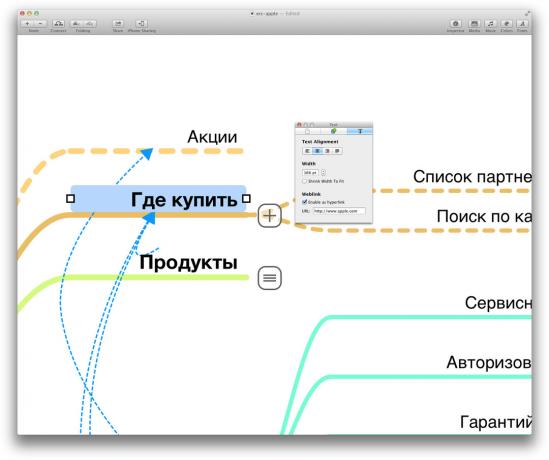
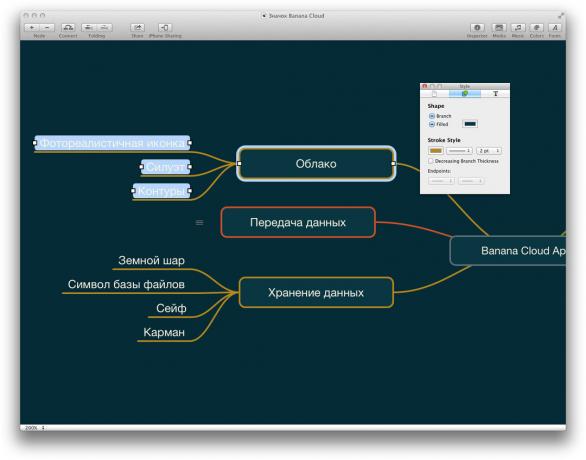

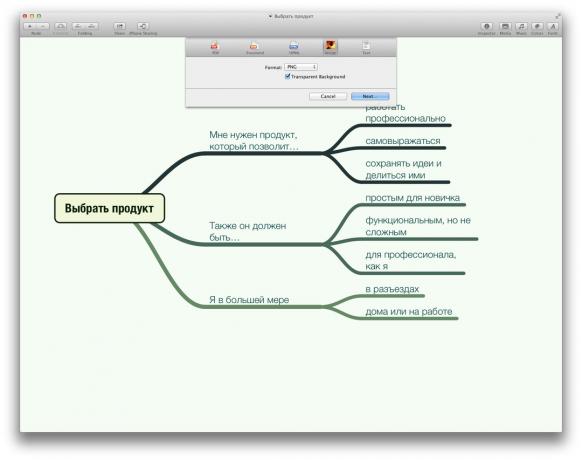
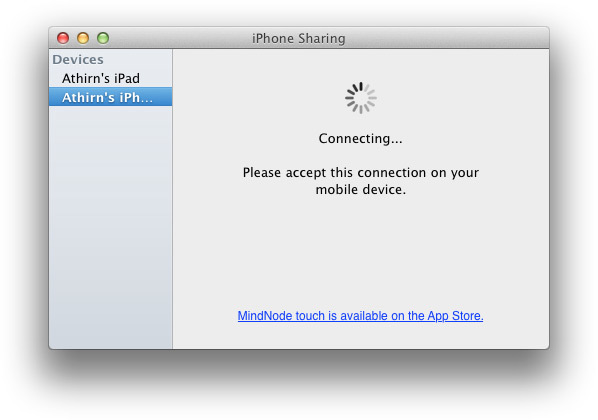
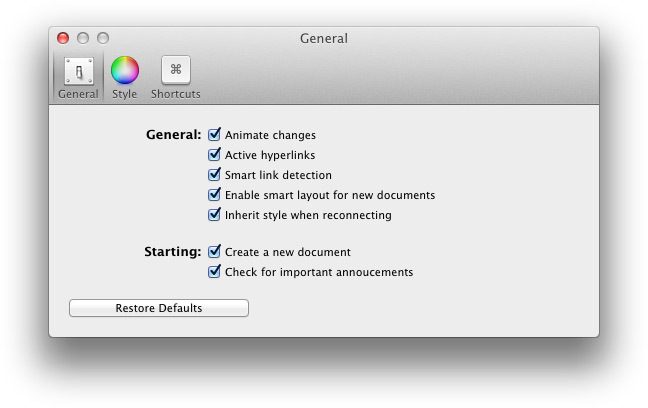
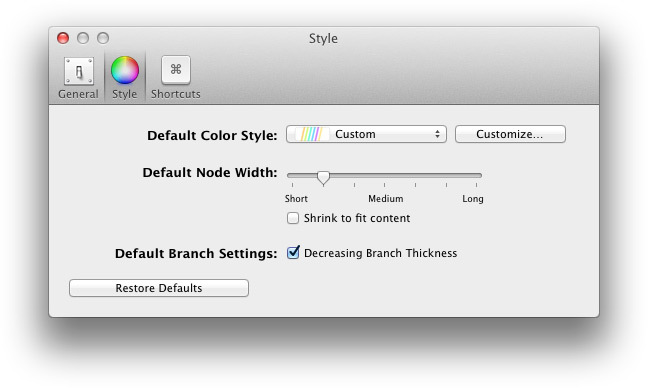
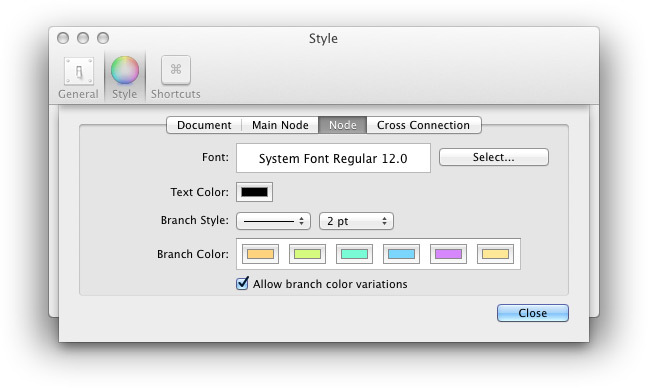
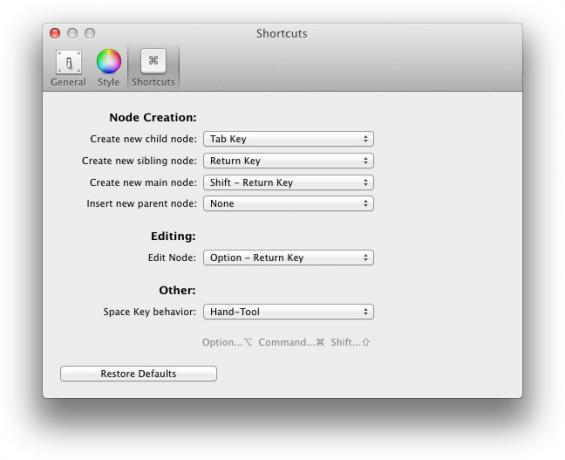

3. תרשימי סטיילינג פשוט
בשינה MindNode הוא תרשימי סגנונות עיצוב שונים שבע זמינים. עם זאת, רשימה זו לא יכולה להאריך עד כה - יש רק את האפשרות של יצירת תכנית משתמשים זמנית, אשר בגרסה הנוכחית של התכנית הוא לא מסוגל לשמור. עם זאת, שבע תוכניות תקניות זמינות ניתן לשנות באופן חופשי טעמכם: צבע, עובי וסגנון של תא המטען, כמו גם הרקע וגופנים.
בנוסף מעגלים משולבים, מידע עיצוב ידני כלי התכנית זמינים: כל רכיב תרשים ניתן לארגן לטעמך. ובכך רק יוצר מעגל המשתמשים הלא-נסבל.
4. המבוא של תמונות, קבצי קישורים
אם כל צומת הוא שימושי כדי להמחיש את התמונה החזותית - לגרור תמונה מתוך קובץ תוכנית מפקח מנהל או מדיה באופן ישיר ליחידה, ולשנות את גודל הוסיף תמונה. פשוט. באופן דומה, בתרשים יכול להינתן עם כל סוג אחר של נתונים. עם זאת, במקרה זה, זה יהיה הציג את קובץ המקור, לא את הקובץ עצמו.
באשר הקישורים הוא MindNode עושה את עצמה, אם היא שמה לב רק משהו כמו כתובת אינטרנט, או בדואר אלקטרוני. כמובן, אם אתה רוצה לעשות שום שבר אינטראקטיבי של טקסט רגיל - עריכה ידנית לרשותכם.
5. הפריסה הקומפקטית של דיאגרמות
כל צומת כי יש צומת ילד אחד או יותר ניתן למזער, וכך הם מסתירים חלק בתרשים כי האופציונלי כרגע גלויה.
6. תמיכה ב- iCloud
מאז MindNode זמין ב- App Store Mac, צור קובץ יכול להיות מאוחסן בתוך אפל ענן. היכולת לעבוד עם קבצים במכשירים שונים ללא שימוש במדיה חיצוניים קשה להפריז.
MindNode ב- iPhone / iPod:


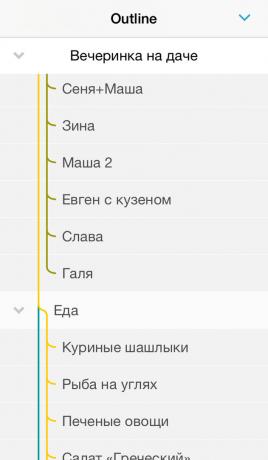
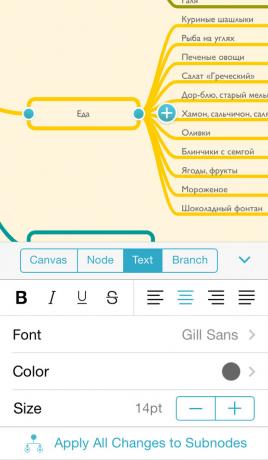
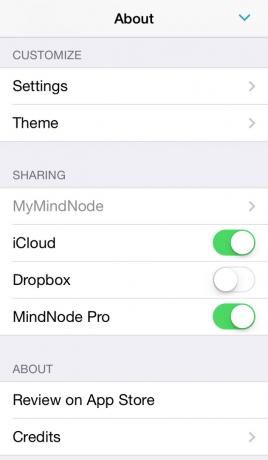
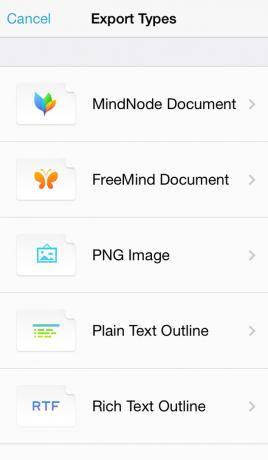
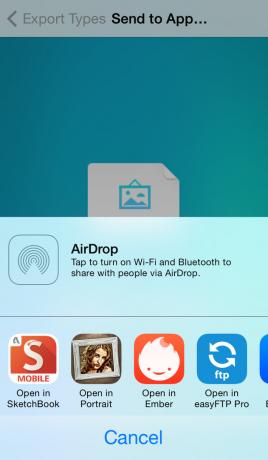
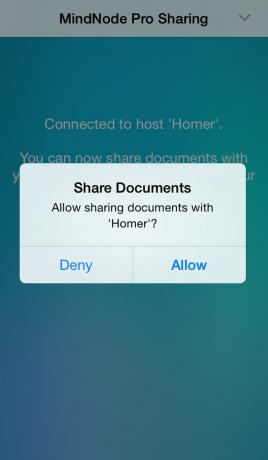
7. MindNode עבור iOS
תמיכת iCloud היא שימושית על ידי העובדה כי קבצים שיש ניתנים להורדה על iPhone, iPod touch או iPad - A iOS-גרסה אוניברסלית זמינה ב- App Store. ראוי לציין כי את הפונקציונליות של הגירסה הניידת היא כמעט זהה לשולחן העבודה שלהם "אחות". הנה אתה מסופק עם כלי העיצוב הזהים דיאגרמות (כולל מעגלים שבע סטנדרטיים), ואת מצב גישת מיחידות מיקום "חכמות". למרות להוסיף תמונה של צומת התרשים אינו עבודה, ומאפייני מסמך ההרחבה (מחבר, כותר, מילות מפתח והערות) - מדי.
אבל בסופו של גרסת iOS יש אפשרויות ייצוא נוספות (עליהם בהמשך) ותרשים לצפייה במצב כתצוגה עץ, וזה נוח במיוחד לתפעול על אייפדים. Built-in בשדה חיפוש מאפשר לך במהירות ובקלות למצוא את הבלוטות הרצויות, גם אם נוצר על ידי דמות מאוד גדולה. לחץ על הפריט הרצוי ברשימה - והתכנית מייד בוחר את צומת הגרף המתאימה שבה ניתן לבצע את כל מניפולציות הדרושות.
אגב, חוזרים לרגע לנושא אחסון ענן, ראוי לציין כי iOS-הגרסה של MindNode כבר מאפשרת לך לאחסן קבצים, לא רק ב- iCloud, אבל גם ב- Dropbox ו- "ילידים" שירות MyMindNode.
8. יכול יצוא נרחב
MindNode הדיאגרמה המוגמר מאפשר לך לשמור כמה פורמטים שונים. הגרסה השולחנית של היישום, בנוסף ילידים, תומכת חמישה סוגי קבצים: PDF, מחשבה חופשית מיוחדת (ליצוא אחר תרשים עורך), את OPML (לייצוא בעורך עץ), דימוי גרפי (PNG או TIFF) וטקסט (פשוט מעוצב). בנוסף, התרשים ניתן לשלוח בדואר על ידי אחד מאותם פורמטים נתונים, או לשמור "סרט צילום" כתמונה רגילה.
בגרסה-iOS של תמיכה שנוספו לאחרונה עבור פורמט טקסט Markdown. לא משנה באיזו פורמט תבחר מכשיר אה, iOS תנחה אותך לבחור את התכנית שאתה רוצה להעביר את הקובץ המוכן (תלוי מה יישומים שההתקנה).
9. תקשורת ישירה עם-מכשיר iOS
אם מסיבה כלשהי אתה מעדיף לא לשמור תרשימים שלהם בעננים, הם יכולים להיות מועברים מהמכשיר אה מקאו ישירות מהגרסה שולחניים MindNode: צריך רק ללחוץ על כפתור בסרגל הכלים שיתוף iPhone ובחלון שמופיע, בחר את התקן המחובר לאינטרנט אלחוטי לרשת אותו, ואת שלך מאק.
MindNode באייפד:
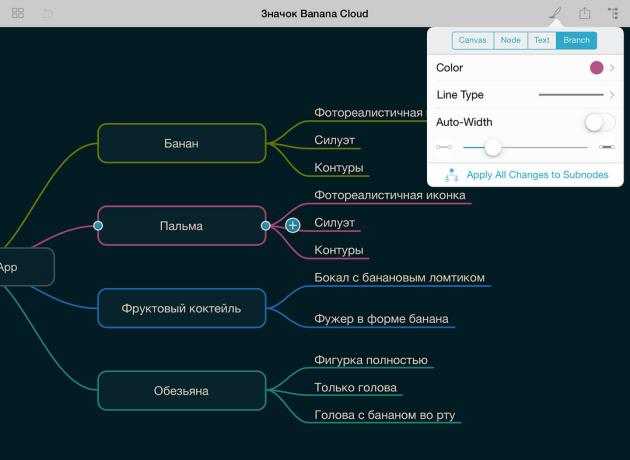

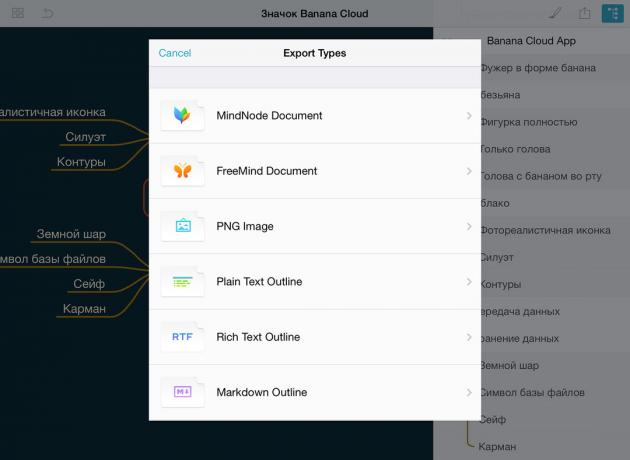
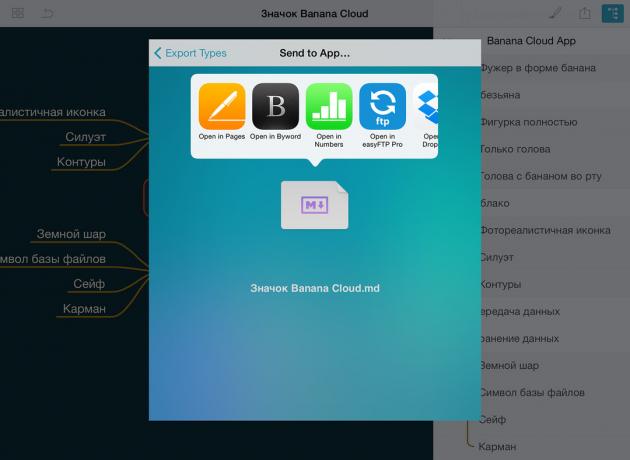
10. תמיכה עבור קיצורי מקשים ב- iOS-גירסה
זוהי נקודה חשובה מאוד. אם אתה רוצה לעבוד עם "התפוח" של המכשיר על ידי חיבורו למקלדת אלחוטית, אתה צריך להכיר את המפה של קיצורי מקלדת מוצגים במדריך. החל בתרשים ניווט עבור עריכת הגמר של הקיים ויצירת יחידות חדשות - כל זה יכול להיעשות לא רק עם האצבעות, אלא גם באמצעות המקשים.
ודבר נוסף: מחיר סביר
כמובן, ההערכה שלי היא סובייקטיבית, אבל התחושה שלי היא, MindNode - אחד מאותם מוצרים בעלי ערך תמורת כסף בצורה אופטימלית. ישנן תוכניות זולות, אבל הם גם פחות מסוגלים או להפוך תרשים מכוער. ישנן תוכניות יקרות יותר עם פיתולים נוספים, אשר אינם תמיד ולא צורכים כולם. אבל אם אתה צריך מהר וללא מאמץ כרטיס חמוד סקיצה - לענייני תכנון, פיתוח של רעיונות, משהו מחקר - MindNode אחד הטובים בתחום זה.
בנוסף, לעתים רחוקות קשרי עורך תרשים זמינים הוא עבור OS X ו- iOS. ואם אתה עובד ביעילות ו- Mac, ועם-תקני עין, זו היא סיבה חשובה כדי לשים לב למוצר זה. ;)

